Samsung T260HD User Manual Page 1
Browse online or download User Manual for LCD TVs Samsung T260HD. Samsung T260HD Bruksanvisningar
- Page / 101
- Table of contents
- BOOKMARKS
- LCD-skärm 1
- Säkerhetsanvisningar 2
- Installation 3
- Rengöring 4
- Inledning 10
- Din skärm 12
- Strömbrytare [ ] 13
- Strömindikator 13
- Högtalare 13
- (stöldskydd) 15
- Använda Kensington-låset 15
- Fjärrkontroll 17
- Anslutningar 20
- Ansluta en antenn 21
- Plug & Play-funktion 21
- Ansluta till andra enheter 23
- Ansluta en HDMI-kabel 23
- Ansluta en komponentkabel 24
- Ansluta en skartkabel 25
- Ansluta en förstärkare 25
- Ansluta COMMON INTERFACE 26
- Ansluta hörlur 26
- Använda stativet 27
- Montera skärmen 27
- Lutningsvinkel 27
- Använda mjukvaran 28
- Natural Color 36
- Natural Color-program 36
- MultiScreen 37
- Installationsproblem 37
- Systemkrav 38
- Hårdvara 38
- Avinstallera 38
- Justera LCD-skärmen 39
- Autojustering 41
- Bildalternativ 42
- Bildåterställning 42
- Kantförbättring 45
- Skärmläge 46
- Brusreducer 47
- HDMI svart 47
- Filmläge 47
- Språk för ljud 50
- Ljudformat 50
- Ljudbeskrivning 51
- Auto volym 51
- Välj högtalare 52
- Ljudåterställning 52
- Välja ljudläge 52
- Analog kanal 53
- Digital kanal 53
- Autolagra 54
- Ant / Kabel 54
- Lagra manuellt 55
- Alternativ för kabelsökning 56
- Guide – Nu & Nästa 57
- Hel guide 57
- Standardguide 58
- Kanallista 58
- Alla kanaler 59
- Tillagda kanaler 59
- Programmerad 59
- Lägg till / Ta bort 60
- Lås / Lås upp 60
- Fininst 63
- Inställning 63
- Plug & Play 63
- Klockläge 64
- Ställ klockan 64
- Sovtimer 65
- Timer1 / Timer2 / Timer3 65
- Spelläge 66
- Ändra PIN 67
- Undertext 68
- Textningsspråk 68
- Text-TV-språk 69
- Huvudspråk för ljud 69
- Digital text 70
- Ljusnivå 70
- Energispar 71
- Common Interface 72
- Applikationsinfo 72
- Ingångar 72
- Ändra namn 73
- Anynet+ (HDMI-CEC) 73
- Vad är Anynet+? 73
- Ansluta Anynet+ -enheter 73
- Ställa in Anynet+ 74
- Autoavstängning 75
- Enhetslista 75
- Självdiagnos 76
- Bildtest 76
- Ljudtest 76
- HD-anslutningsguide 77
- Programuppgradering 77
- Via kanal 77
- Uppgradering i standbyläge 77
- Alternativt program 77
- Kontakta Samsung 78
- Felsökning 79
- Kontrollista 80
- Frågor och svar 82
- Specifikationer 85
- Energisparfunktion 87
- Förinställda tidslägen 88
- T200HD, T220HD 88
- T240HD, T260HD 89
- Information 91
- Appendix 95
- Ordlista 97
- Composite 97
- Korrekt avfallshantering 100
- Behörighet 100
Summary of Contents
SyncMaster T200HD/T220HD/T240HD/T260HDLCD-skärmBruksanvisning
InledningFörpackningens innehåll ObsKontrollera att följande saker medföljer skärmen.Kontakta din återförsäljare om det saknas något.Kontakta en lokal
• HD (High Definition)I HD, med 1080-rader, används 2x densitets strålning(1080i). HD erbjuder en fem gånger tydligare skärmk-valitet än den befint
© 2009 Samsung Electronics Co., Ltd. Med ensamrätt.Reproduktion på alla sätt och under alla förutsättningar utan föregående skriftligt samtyckefrån Sa
ÖvrigtFjärrkontroll Batterier (AAA X 2)(Ej tillgängligt på alla plats-er)RengöringsdukKabelhållarring Stativkropp Stativbas ObsRengöringstrasa gäller
Säljs separat Audiokabel Optisk uteffektkabel fördigitalt ljud Din skärmFramAktiverar det markerade menyalternativet.Tryck på knappen ' ' fö
Går från ett menyalternativ till ett annat vertikalt eller justerar valda meny-värden. Tryck här när du vill byta kanal.Strömbrytare [ ]Använd den här
POWERAnslut skärmens strömkabel till portenPOWER på produktens baksida.PC PCAnslut PC-terminalen på baksidan av skär-men till din dator.HDMI/DVI
DVI-DAnslut DVI-sladden till DVI-D-porten på pro-duktens baksida. Kensington-låsKensingtonlåset är en enhet som användsför att fysiskt låsa systemet
R - AUDIO - LAnslut porten för DVD, VCR (DVD / DTV dig-ital-tv-box) till porten [ R - AUDIO - L] påprodukten. PR, PB,YAnslut porten VIDEO
Kabelhållarring• Fixera kablarna med hållarringen, så som visas på bilden.Fjärrkontroll POWERSifferknappar ENTERCH LIST MENUTOOLS knapparna Upp-Ner
3. ENTERAktiverar det markerade menyalternativet.4. Justera ljudvolymen.5. CH LIST "Channel List" visas på skärmen.6. MENU Öppnar skärmm
2. Sätt i två stycken AAA-batterier. ObsKontrollera att + och – på batterierna stämmer med bilden inuti facket.3. Stäng luckan. ObsOm du inte ska anvä
SäkerhetsanvisningarSymboler ObsDessa säkerhetsanvisningar måste följas för att säkerställa säkerhet och förhindra skada påegendom.Se till att läsa an
AnslutningarAnsluta till datorAnsluta till en datorAnslut skärmens strömkabel för skärmen till porten POWER på skärmens baksida.Koppla in strömkabeln
Ansluta en antenn ObsDu kan titta på tv-program på skärmen om den är ansluten till en antenn eller CATV-kabelutan att installera någon separat TV-mott
ObsVi rekommenderar att du ställer in TV:n i läget Hemmabruk för att få bästa bild i hemmiljö.Läget Butiksdemo är endast avsett för användning i åter
Ansluta till andra enheter Obs• Den här skärmen tillåter användaren att ansluta till ingångsenheter såsom en DVD-spe-lare, en videobandspelare eller v
Anslut de röda och vita uttagen på en RCA till stereo (för PC) till ljudutgångar medsamma färger på den digitala utgångsenheten och anslut motsatt ut
Ansluta en skartkabel ObsAnsluta till DVD -enhetens ingång om enheten har en EXT (RGB) -anslutning. Du kan enkelttitta på DVD genom att koppla upp DVD
Ansluta COMMON INTERFACE ObsDu kan installera CAM när som helst när TV:n är PÅ eller AV.Köp CI CAM-modulen genom att besöka närmsta handlare eller bes
Använda stativetMontera skärmenSkärm och undersida LutningsvinkelDu kan justera lutningsvinkeln mellan -1˚ framåt och 21˚ bakåt för den mest bekväma v
Använda mjukvaranSkärmens drivrutin ObsNär operativsystemet frågar efter drivrutinen till skärmen sätter du i CD-ROM-skivan med drivrutinen som medföl
ObsSkärmens drivrutin har certifierats av MS och installationen förstör inte systemet.Den certifierade drivrutinen finns på hemsidan för Samsung-skär
Kontrollera att kontakten är korrekt ansluten till ett uttag.•Detta kan orsaka brand. Använd inte onödigt mycket kraft när du drar ur kontakten ochstä
Om meddelande "Windows needs..." (Windows måste…) visas, såsom syns i bildennedan, klickar du på "Continue" (Fortsätt). ObsSkärme
9. Välj den modell som överensstämmer med din skärm från listan över skärmmodeller påskärmen och klicka sedan på "Next" (Nästa). 10. Klicka
Operativsystemet Microsoft® Windows® XP1.Sätt in CD-skivan i CD-ROM-enheten.2. Klicka på "Start" (Start) → "Control Panel" (Kontro
6. Markera "Don't search, I will..." (Sök inte, jag...) och klicka sedan på "Next" (Nästa) och"Have disk" (Diskett
http://www.samsung.com/9.Klicka på knappen "Close" (Stäng) och sedan på "OK" flera gånger. 10. Installationen av skärmens drivruti
7. Klicka på knappen "Browse" (Bläddra) och välj A:(D:\Driver).8.Klicka på "Open" (Öppna) och klicka sedan på "OK".9. Vä
1. Tryck på "Enter" (Retur) i första och andra fönstret efter att du kört filen X86Config.2.Det tredje fönstret används för inställning av m
Om du vill installera programmet manuellt sätter du i skivan som medföljde Samsung-skär-men i CD-ROM-enheten och klickar på knappen [Start]-knappen i
SystemkravOS•Windows 2000• Windows XP Home Edition• Windows XP Professional• Windows Vista™Windows® 2000 eller senare rekommenderas till MultiScreen.H
Justera LCD-skärmen.Visa menyernaKnapp Description (Beskrivning) MENU Öppnar skärmmenyn och stänger den eller stänger inställ-ningsmenyn.Knapparna Upp
Strömkabeln och produkten ska ej placeras nära värmekällor.•Detta kan orsaka en elektrisk stöt eller brand. Placera inte produkten på platser med dål
Tryck på knappen TOOLS för att visa menyn Verktyg. Du kan även ställa in Magic-Bright genom att välja Verktyg → MagicBright.• NöjeHigh LjusstyrkaFör
AutojusteringVärdena för Fin, Grov, Position ändras automatiskt.Om upplösningen ändras i kontrollpanelen utförs autofunktionen.Direktvalsknappen på fj
Justerar skärmens placering horisontellt och vertikalt.• Återställ bildBildparametrar byts ut mot standardvärdena från fabriken.Bildalternativ• Färgto
Ingångar Läge : TV ,DTV ,Ext. ,Component or HDMILägeSkärmen har fyra automatiska bildinställningar ("Dynamisk ", "Standard " och&q
• Ljusstyrka : Ändrar bildens ljusstyrka.• Skärpa : Ändrar bildens kantskärpa.• Färg : Ändrar bildens färgmättnad.• Ton (G/R) : Ändrar bildens fär
• R-Offset : Ändra mörkernivån för den röda färgen.• G-Offset : Ändra mörkernivån för den gröna färgen.• B-Offset : Ändra mörkernivån för den blåa fär
Tryck på knappen TOOLS för att visa menyn Verktyg. Du kan även ställa in storlek genomatt välja Verktyg → Bildstorlek.• Auto Wide - Justerar automati
ObsBild Storlek finns tillgängligt i läget Auto WideDen här funktionen är inte tillgänglig i lägena PC eller Component, Ext.., HDMI.Brusreducer.Dig
Återställer alla bildinställningar till standardvärden.• Återställ bildläge Aktuella bildvärden återgår till standardinställningar.• Avbryt ObsVälj de
EqualizerDu kan justera vänster och höger ljudbalans och lägre och högre volym enligt önskemål.Du kan ställa in ljudet efter dina egna önskemål.LägeVä
Spraya inte rengöringsmedlet direkt på produktens yta.• Annars kan det leda till missfärgning och förändringar i skär-mens yta. Rengör produkten med
• Av / PåSpråk för ljudDu kan ändra standardinställningen för ljudspråk. Visar språkinformation för den inkom-mande signalen. ObsDen här fun
LjudbeskrivningDetta är en hjälpljudfunktion som ger ytterligare ett ljudspår för personer med nedsatt syn.Den här funktionen hanterar ljudströmmen fö
Välj högtalareOm du tittar på TV med den ansluten till en hemmabio kan du slå av TV-högtalare och lyssnapå ljudet via hemmabions (externa) högtalare.•
Ljudtyp Dual 1 / 2 Dual 1 / 2A2 StereoMono MONO Automatisk ändr-ingStereo STEREO MONO Automatisk ändr-ingDual DUAL 1 DUAL 2 DUAL 1NICAM StereoMo
ObsInmatningsfönstret för PIN-kod visas. Ange din 4-siffriga PIN-kod.AutolagraDu kan avsöka frekvensområdena som finns tillgängliga (tillgången beror
Lagra manuelltDu kan skanna tillgängliga frekvensintervall på din TV i din region och lagra alla funna kanalermanuellt.Digital kanalManuell lagring fö
Du kan lagra TV-kanaler, inklusive de kanaler du tar emot från kabelnätet.När du lagrar kanaler manuellt kan du välja:Vare sig du vill lagra alla kana
Guide – Nu & Nästa / Hel guide / StandardguideEPG-information (elektronisk programguide) ställs till förfogande av den som sänder kanalen.Programp
Om du vill ... Så…Titta på ett program i EPG-listan. Välj ett program genom att trycka på ,, , .Tryck på knappen ENTER .Om nästa program valts sch
Alla kanalerVisar alla tillgängliga kanaler.Tillagda kanalerVisar alla kanaler som lagts till.FavoritVisar alla favoritkanaler. ObsFör att välja de fa
Placera inte produkten på en plats där den utsätts för fukt,damm, rök, vatten eller i en bil.•Detta kan orsaka en elektrisk stöt eller bra
• : En kanal vald genom att trycka på den gula knappen.• : En kanal inställd som Favorit.• : Ett program som sänds just nu.• : En låst kanal.• : Ett r
Standard-PIN-koden för en ny TV är 0-0-0-0. Du kan ändra PIN-kod genom att välja ÄndraPIN i menyn.Ikonsymbolen visas och kanalen låses.TimervisningOm
Kanallista alternativmeny (i Programmerad)Du kan visa, ändra eller ta bort en reservation ObsTryck på knappen TOOLS för att använda alternativmenyn.Än
Fininst.Om mottagningen är klar behöver du inte göra några fininställningar för kanalen, eftersomdet görs automatiskt under sökning och lagring. Om si
SpråkDu kan ange menyspråk.Det valda språket påverkar endast språket för skärmmenyerna.TidKlockaDu måste ställa klockan för att kunna använda TV:ns ol
ObsDen här funktionen är endast tillgänglig när Klockläge är inställt på manuellt.Du kan ställa in Datum, Månad, År,Tim och Minut direkt genom att tr
Ström på automatiskt- Om du ställer in timern som på kommer TV:n till slut att slås av, om ingen funktion haranvänds på 3 timmar efter att TV:n slogs
Den här funktionen gör att du kan förhindra obehöriga användare, t.ex. barn, från att titta påolämpliga program genom att stänga av video och ljud.• A
Den här funktionen gör det möjligt att förhindra att obehöriga användare, t.ex. barn, tittar påolämpliga program med en 4-siffrig PIN-kod, som anges a
Du kan välja de här alternativen genom att trycka på knappen SUBT. på fjärrkontrollen.Text-TV-språkDu kan ställa in Text-TV-språk genom att välja språ
Vid användning av en fast bild under längre tid, kan det bildasen bildskärmsbränning eller uppstå fläckar.• Om du inte använder produkten under en lä
Digital textOm programmet sänds med digital text är den här funktionen inaktiverad.• Avaktivera / Aktivera (endast Storbritannien) ObsMHEG (Multimedia
En melodi kan ställas in för att slås på när skärmen slås på eller av.• Av : Slår av melodifunktionen.• Låg : Ställer in melodifunktionens volym till
Common InterfaceCI-menyHär kan användaren välja alternativ på CAM-menyn.Välj CI-meny från menyn PC Card (pc-kort).ApplikationsinfoHär finns informatio
Använda färgknapparna på fjärrkontrollen med Källa.•Röd ( Uppdatera ) : Uppdaterar de anslutna externa enheterna.•TOOLS (Verktyg) : Visar menyerna Änd
ObsAnslut den optiska kabeln mellan uttaget DIGITAL AUDIO OUT (OPTICAL) på TV:n och dendigitala ljudingången på hemmabion.Om du gör anslutningen ovan
AutoavstängningStälla in så en Anynet+-enhet stängs av automatiskt när TV:n stängs av och ställa in så enTV stängs av automatiskt när en HDMI-CEC-enhe
SupportSjälvdiagnosBildtestOm du tycker att du har bildproblem ska du utföra ett bildtest. Kontrollera färgmönstret påskärmen för att se om problemet
ObsOm signalstyrkans mätare visar att signalen är svag ska du fysiskt ändra antennen för att ökasignalstyrkan. Fortsätt med ändringen till antennen h
Kontakta SamsungLäs den här informationen om TV:n inte fungerar som den ska eller när du ska uppgraderaprogramvaran. Du kan läsa informationen gälland
FelsökningEgenhändigt funktionstest Obs• Kontrollera följande saker innan du ringer supporten. Kontakta Service Center angåendeproblem som du inte kan
Var försiktig så att barn inte stoppar in batteriet i munnen om deplockar ur det ur fjärrkontrollen. Placera batteriet på en plats därbarn eller ungd
Rengör med en mjuk trasa (bomull).• Använd aldrig aceton, benzen eller tinner.(De kan orsaka fläckar eller fel på skärmens yta).• Användaren kommer at
TV-lägeQ:TV-skärmen är oskarp och brusig.A: Kontrollera om TV-antennens anslutning sitter fast ordentligt i den externa antennen.(Se Ansluta TV:n)2. P
A: Skärmen använder strömhanteringssystemet.Tryck på en knapp på tangentbordet.Q:Skärmen är tom och blinkar.A: Om du ser meddelandet "TEST GOOD&q
Q: Hur ändrar jag upplösningen?A:Windows XP:Ställ in upplösning på "Control Panel" (Kontrollpanelen) → "Appearance andThemes&q
A: I likhet med för befintlig analog TV är digital TV utformad så att digitala sändnings-signaler tas emot via både inomhus- och utomhusantenner.A: Om
SpecifikationerAllmänt ModellnamnSyncMaster T200HD / SyncMaster T220HD / SyncMasterT240HD / SyncMaster T260HDT200HDLCD-skärmStrl 20 tum (51 cm)Visning
162,000 MHz (Analog, Digital)UpplösningOptimal upplösning 1920 x 1200 @ 60 HzMaximal upplösning 1920 x 1200 @ 60 HzMått (B x D x H) / Vikt573 x 409 x
MiljöaspekterFörvarings- temperatur: -20 ˚C ~ 45 ˚C (-4 ˚F ~ 113 ˚F)Luftfuktighet: 5 % till 95 %, icke-kondenserandePlug and Play-kapacitetSkärmen kan
Status Normal drift Energisparläge Ström av (strömknap-pen) EPA/ENERGY2000Strömindikator On Blinkar OffStrömförbrukn-ing50 Watt Mindre än 2 Watt Mindr
Visningsläge Horisontellfrekvens(kHz)Vertikalfrekvens(Hz)Pixel Clock(MHz)Synkpolaritet(H/V)VESA, 640 x 480 37,500 75,000 31,500 -/-VESA, 800 x 600 35,
Var försiktig när du justerar produktens vinkel eller höjden påstativet.• Det kan orsaka personskada, eftersom din hand eller dinafingrar kan
Horisontell frekvensTiden som krävs för att läsa av en rad från höger sidatill vänster sida av skärmen horisontellt kallas hori-sontal cykel och det o
InformationFör bättre display Ställ in datorns upplösning och skärmens injektionshastighet (uppdaterings-frekvens) på datorn enligt beskrivningen neda
GarantiGarantin täcker inte skador orsakade av bildskärmsbränning.Bildskärmsbränning täcks inte av garantin. Vad är bildskärmsbränning?Under normal a
T.ex.)• Rekommenderade inställningar: Använd ljusa färger med endast liten ljusskill-nad•Ändra teckenfärgen och bakgrundsfärgen var 30:e minutT.ex.)•
Vår LCD-skärm uppfyller ISO13406-2 pixelfel klass IIInformation
AppendixKontakta SAMSUNG WORLDWIDE ObsOm du har några frågor eller synpunkter om Samsungs produkter, är du välkommen att kon-takta SAMSUNG Support.Nor
EuropeBELGIUM 02 201 2418 http://www.samsung.com/be(Dutch)http://www.samsung.com/be_fr (French)CZECH REPUBLIC 800 - SAMSUNG(800-726786)http://www.sa
Asia PacificAUSTRALIA 1300 362 603 http://www.samsung.com/auCHINA 800-810-5858400-810-5858010-6475 1880http://www.samsung.com/cnHONG KONG:3698 - 4698
dan överförs till bildskärmen. Bildskärmen visar färg-signaler genom att separera kompositsignalen till detidigare färgsignalerna.Bildpunkt
CATV kan visas inom området där tjänsten för CATV erb-juds.VHF/UHF VHF står för TV-kanalerna 2 till 13 och UHF står för kana-lerna 14 till 69.Fininstä
More documents for LCD TVs Samsung T260HD

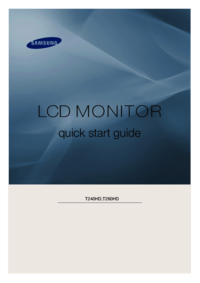























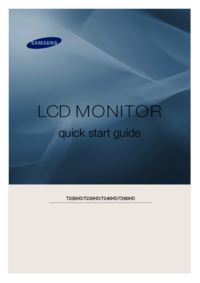


 (125 pages)
(125 pages) (123 pages)
(123 pages) (64 pages)
(64 pages) (63 pages)
(63 pages) (66 pages)
(66 pages) (72 pages)
(72 pages) (40 pages)
(40 pages) (95 pages)
(95 pages) (60 pages)
(60 pages) (55 pages)
(55 pages) (39 pages)
(39 pages)







Comments to this Manuals